1、JAVA环境搭建
1.1 jdk下载
选择jdk11下载链接中的jdk-11.0.6_linux-x64_bin.tar.gz下载
1.2 JAVA环境配置
将下载好的jdk拖入虚拟机桌面,并解压到/usr/local/java/jvm目录下
cd ~
sudo mkdir -p /usr/local/java/jvm
sudo tar -zxvf ~/Desktop/jdk-11.0.6_linux-x64_bin.tar.gz -C /usr/local/java/jvm
修改/etc/profile,并重启
sudo gedit /etc/profile
# 末尾加上
#set Java environment
export JAVA_HOME=/usr/local/java/jvm/jdk-11.0.6
export JRE_HOME=$JAVA_HOME/jre
export CLASSPATH=.:$JAVA_HOME/lib:$JRE_HOME/lib:$CLASSPATH
export PATH=$JAVA_HOME/bin:$JRE_HOME/bin:$PATH
# 保存文件
# 重启
reboot
检验
java -version
2、RED5下载
选择RED5下载链接中的red5-server-1.2.3.tar.gz下载
将下载好的RED5拖入虚拟机桌面,并解压到opt目录下
sudo tar -zxvf ~/Desktop/red5-server-1.2.3.tar.gz -C /opt
3、RED5配置及使用
3.1 配置
sudo gedit /opt/red5-server/conf/red5.properties
#按需求修改HTTP和RMTP节点的ip及port
# 如果不配置,可以直接使用localhost
#HTTP
http.host=192.168.40.131
#RMTP
rtmp.host=192.168.40.131
3.2 使用(直播功能)
3.2.1 启动
cd /opt/red5-server/
./red5.sh
3.2.2 直播使用
1、使用IE浏览器(Chrome不允许http请求启用摄像头)访问
http://192.168.40.131:5080/demos/publisher.html
出现如下页面
2、点击Video,根据需求修改Name,选择Device,点击star。执行步骤如下(第5步需要等待Server中的配置完成后执行)
3、2步骤中的第5步实际上无法执行,需要先点击Server,根据需求修改Name,修改Location(这里的使用IP及port为先前配置的),点击connect。然后执行2步骤中的第5步,在切回Server执行第5步。执行步骤如下
4、结果如下所示
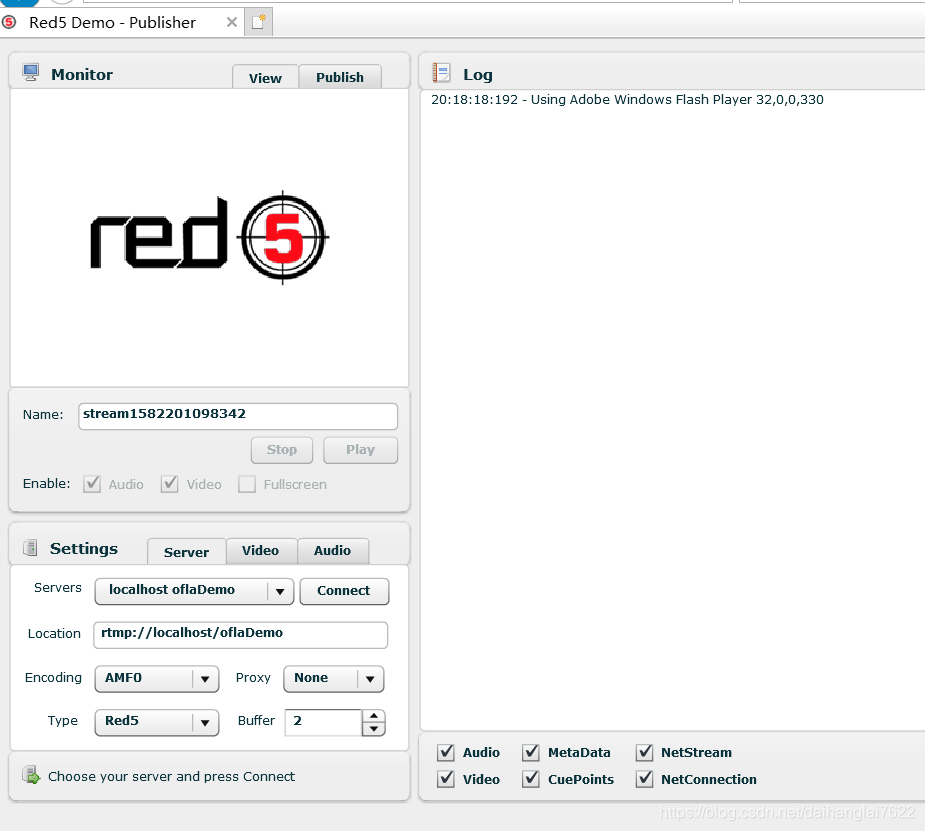
![[图2]](https://img-blog.csdnimg.cn/20200220202028330.png?x-oss-process=image/watermark,type_ZmFuZ3poZW5naGVpdGk,shadow_10,text_aHR0cHM6Ly9ibG9nLmNzZG4ubmV0L2RhaWhhbmdsYWk3NjIy,size_16,color_FFFFFF,t_70)
![[图3]](https://img-blog.csdnimg.cn/20200220202052825.jpg?x-oss-process=image/watermark,type_ZmFuZ3poZW5naGVpdGk,shadow_10,text_aHR0cHM6Ly9ibG9nLmNzZG4ubmV0L2RhaWhhbmdsYWk3NjIy,size_16,color_FFFFFF,t_70)
![[图4]](https://img-blog.csdnimg.cn/20200220202105651.jpg?x-oss-process=image/watermark,type_ZmFuZ3poZW5naGVpdGk,shadow_10,text_aHR0cHM6Ly9ibG9nLmNzZG4ubmV0L2RhaWhhbmdsYWk3NjIy,size_16,color_FFFFFF,t_70)